AirPodsシリーズは、ケースのボタンを長押しする事でリセットする事ができます。イヤホンに何か問題があった時や他人に譲る際など、リセットは必須です。
しかしながら、ボタンを押してもリセットができない事があります。
私も何をやってもリセットができずに困った事がありました。ようやく、原因を突き止めて、リセットする事ができましたので対処法を共有したいと思います。
AirPodsのリセット方法
AirPodsはデバイスと接続されているとリセットできません。最初に接続しているデバイスと切断します。
【iPhoneからの切断方法】
・設定アプリの「Bluetooth」からAirPodの右側の(i)アイコンをタップ
・「このデバイスの登録を解除」>>「デバイスの登録を解除」をタップ
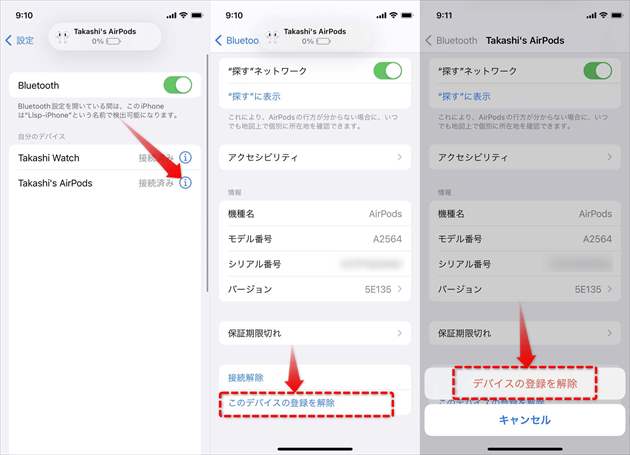
AirPodsのリセット方法
Apple AirPods(第3世代)を使って解説します。
イヤホンを2つともケースに戻してフタを開けた状態でリセットします。
ふたが開いている状態で裏の設定ボタンを15秒間押します▼
ケース前面のステータスランプがオレンジ色で点滅し、続いて白く点滅すればリセット完了です。
リセットできない時の対処法
AirPodsをリセットする条件は
- デバイスと接続していない事
- ケースにAirPodsイヤホンが2つ入っている事
- イヤホンのバッテリー残量が0%以上である事
- ケースのフタが開いている事
↑となっています。
私の場合、設定ボタンを幾ら押し続けてもオレンジになりませんでした。そこで考えてみると、イヤホンが片方充電ができなくなったので、リセットして解決しようとしていました。
つまり充電できていない側のイヤホンは、接触が悪くてケースに戻っていると判断されていませんでした。「ケースにAirPodsイヤホンが2つ入っている事」という条件を満たしていなかったんですね。
そこでイヤホンとケースの端子を無水エタノールので洗浄してみました。

イヤホンは先端の銀色の部分▼
その後 イヤホンをケースに戻してみましたが、充電開始のオレンジランプが点灯しません。
そこで接点復活スプレーを接点部分にスプレーしてみました。
するとようやく充電が開始されリセットする事ができました。結局はイヤホンの接触不良だったので、リセットする必要すらありませんでした。
イヤホンが充電できない場合、不用意にリセットするな!
「AirPodsに不具合がある場合、まずはリセットしてみましょう」とあります。
しかしながらイヤホンが充電できない時、安易にリセットしてしまうと、上の条件を満たさないのでペアリングできなくなってしまいます。
イヤホンが充電できない場合、デバイスと接続した状態で色々と対策を取る事をお勧めします。
iPhoneの場合、イヤホンが2つ入った状態で蓋を開けると↓のような画面が現れます。フタを開けてもポップしない場合、イヤホンが充電されていない事が考えられます。
私の場合、何度もイヤホンを出し入れしてみると、何度かに1度ポップしました。でも、すぐに画像のように左耳だけが充電マークが消えてしまいました。
結局は接点復活スプレーでも根本的な解決にはならず、修理に出す事にしました。
追記:修理に出さずとも充電ができるようになりました。
AirPods/AirPods Proが片方だけ充電されない問題!Appleの修理に出さないで解決した対処方法








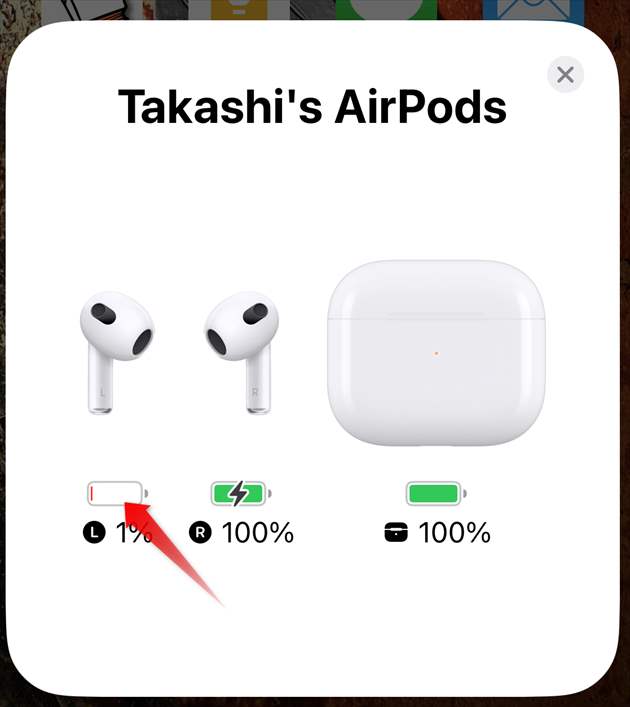


コメント